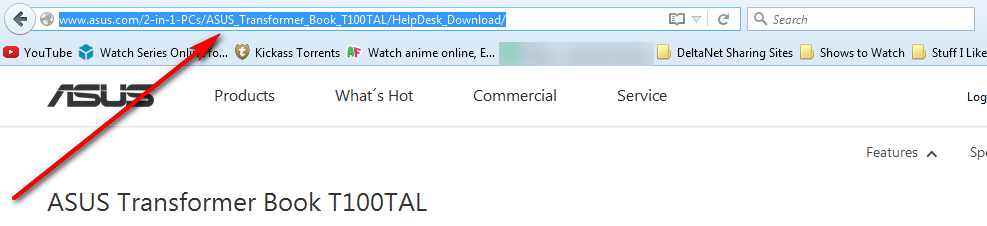Correction : problèmes d’adaptateur Broadcom dans Windows 10
Les utilisateurs de Windows du monde entier ont connu d’innombrables fois où un ou plusieurs périphériques informatiques ou pilotes ne fonctionnaient pas après la mise à niveau vers Windows 10. L’un des appareils les plus courants qui ne fonctionnent parfois pas après une mise à niveau de Windows 10 est un adaptateur sans fil normal.Dans ce cas, même si la mise à niveau de Windows 10 a parfaitement fonctionné, le pilote de l’adaptateur sans fil semble avoir été installé avec succès et le périphérique a même été répertorié dans Gestionnaire de périphériquesCependant, l’adaptateur sans fil ne peut détecter aucun réseau sans fil disponible. Afin d’exécuter les instructions de ce guide, vous devrez connecter le système à un port Ethernet connecté à votre routeur, ou vous aurez besoin d’un autre ordinateur pour exécuter ces instructions afin de télécharger les pilotes et de les copier sur USB.
Bien que ce problème soit connu pour affecter une variété de marques et de modèles différents d’adaptateurs sans fil, il semble infecter fréquemment les appareils équipés d’adaptateurs sans fil Broadcom. Comme pour la plupart des autres problèmes liés à l’adaptateur sans fil, la cause de ce problème est que l’ordinateur concerné a le mauvais pilote d’adaptateur sans fil. Si vous avez un ordinateur avec un adaptateur sans fil Broadcom et qu’après la mise à jour vers Windows 10, aucun réseau sans fil ne peut être détecté, vous devez procéder comme suit pour résoudre facilement le problème :
Accédez à la page de téléchargement du pilote de votre ordinateur sur le site officiel du fabricant. Par exemple, si vous possédez un ASUS Transformer Book T100TAL, visitez https://www.asus.com/supportonly/t100tal/helpdesk_knowledge/.
Choisissez votre système d’exploitation (Windows 10 32 bits ou Windows 10 64 bits).
Trouvez le dernier pilote pour votre adaptateur sans fil Broadcom ci-dessous sans fil catégorie et Télécharge le.
Installer Derniers pilotes pour les adaptateurs sans fil Broadcom.
Une fois le dernier pilote de votre adaptateur sans fil Broadcom installé, votre ordinateur devrait commencer à détecter les réseaux sans fil autour de vous. Il est important de noter qu’il est tout à fait normal que votre adaptateur sans fil Broadcom cesse de détecter les réseaux sans fil environnants ou affiche « Cet appareil ne peut pas démarrer ». (code 10) » quelques jours après avoir corrigé ce problème. Si cela se produit, vous devez simplement :
Clic-droit démarrer manuellement bouton pour ouvrir Menu WinX.
à l’intérieur Menu WinXCliquez sur Gestionnaire de périphériques Ouvrez-le.
à l’intérieur Gestionnaire de périphériquesdouble-cliquez Adaptateur de réseau Développez cette section.
Double-cliquez sur votre adaptateur sans fil Broadcom. Il sera nommé « Adaptateur SDIO sans fil Broadcom 802.11abgn ».
aller vers onglet pilote
Cliquez sur désinstallerContinuez avec les instructions à l’écran et désinstallez le pilote.
Après avoir désinstallé le pilote, redémarrage Votre ordinateur, une fois démarré, le pilote sera automatiquement réinstallé.
Si le pilote n’est pas réinstallé automatiquement (ce qui est rare), réinstallez-le simplement manuellement à partir de la page de téléchargement du pilote de l’ordinateur sur le site officiel du fabricant.
La désinstallation et la réinstallation du pilote de l’adaptateur sans fil Broadcom résoudra sûrement tous les problèmes que vous pourriez rencontrer après l’installation du dernier pilote de l’adaptateur sans fil afin qu’il commence à détecter avec succès les réseaux sans fil après la mise à niveau de Windows 10.